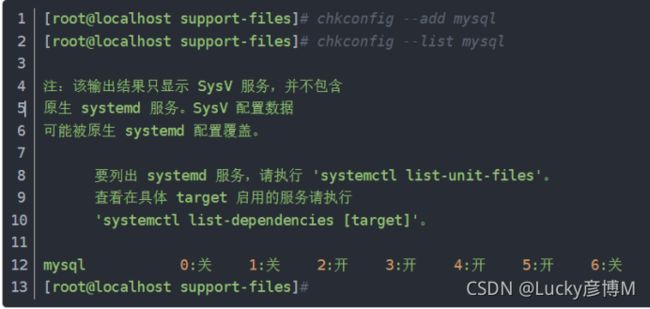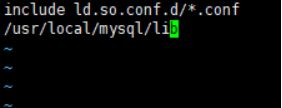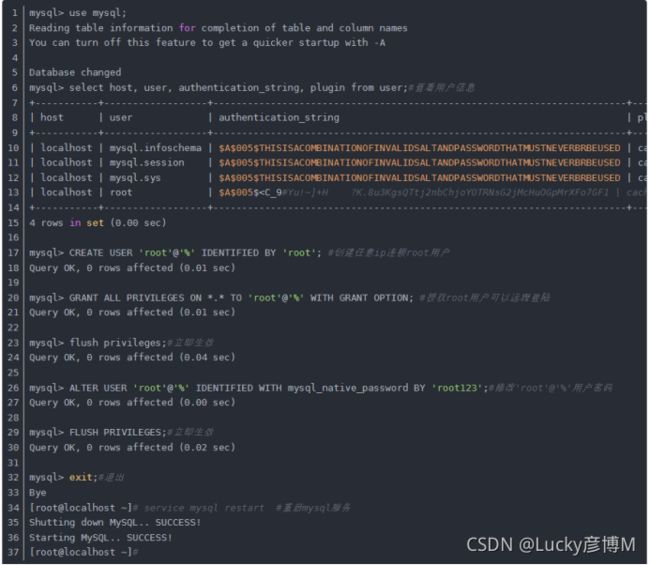SentOS-8安装流程(自用)2021-09-04
实施规范
准备好对应的系统版本,软件版本然后进行安装,数据库版本为指定版本,跟换版本需要重新测试;
Mysql软件版本:mysql-5.7.31-linux-glibc2.12-x86_64.tar
Node软件版本:node-v12.18.3-linux-x64.tar
一、安装SentOS-8系统
制作安装centos8系统U盘进行安装
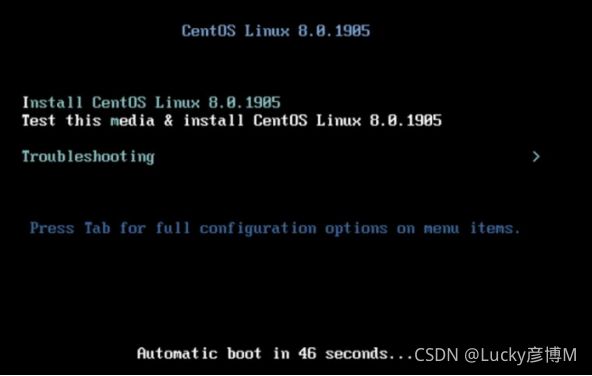
语言选择中文


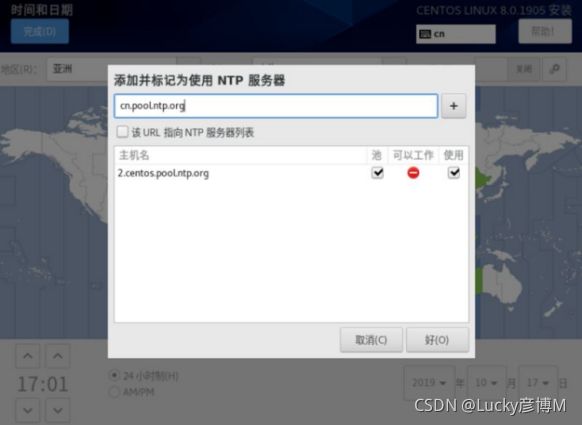

选择对应的服务进行安装,这个需要根据实际情况来进行选择添加;(要有java项目的话,就需要安装对应的java环境)
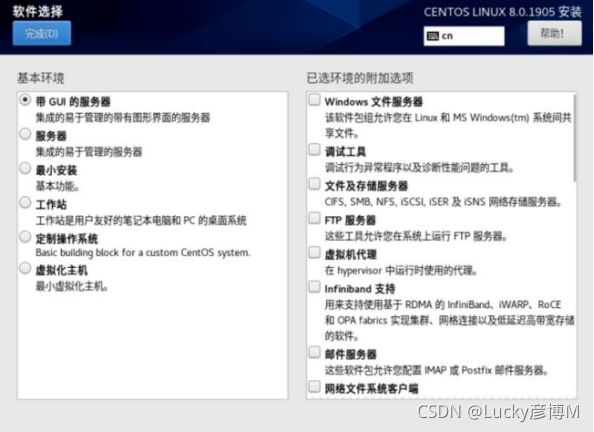

这里需要点击两次,因为我设置的密码太简单


这里如果是最小化安装很快,图形化比较慢一点,半个小时左右就ok
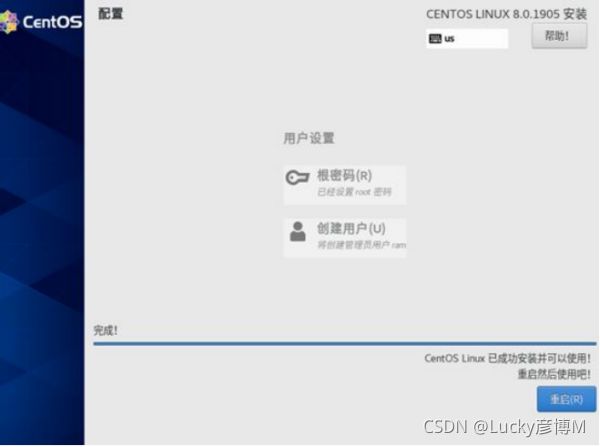
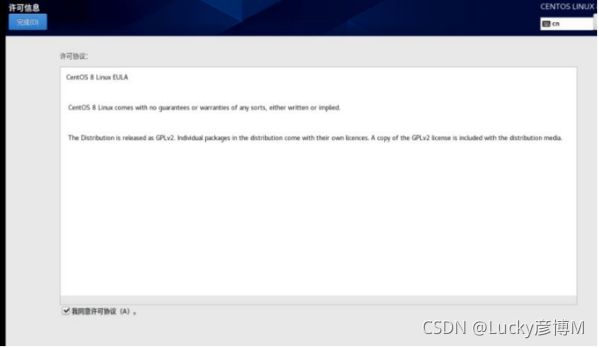
同意许可证
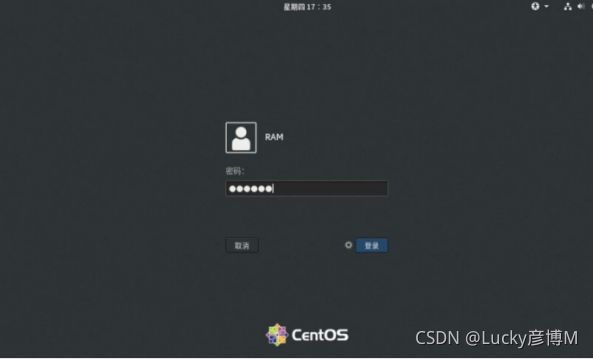
使用刚才创建的用户以及对应的口令登录,按照提示进行操作。
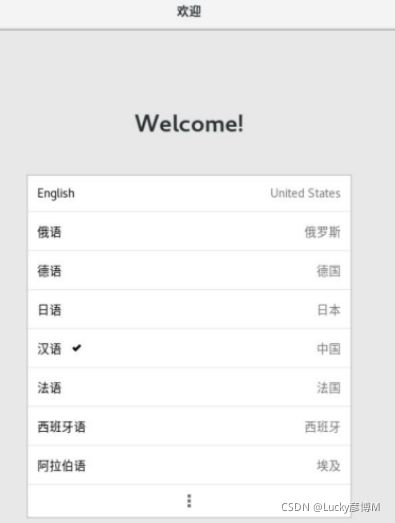
选择汉语,很友好,very nice!!!


以上就是 CentOS 8 的安装过程,至此我们已经完成了 CentOS 8 的安装。
一点一、U盘安装系统
1、选择放有系统的U盘;
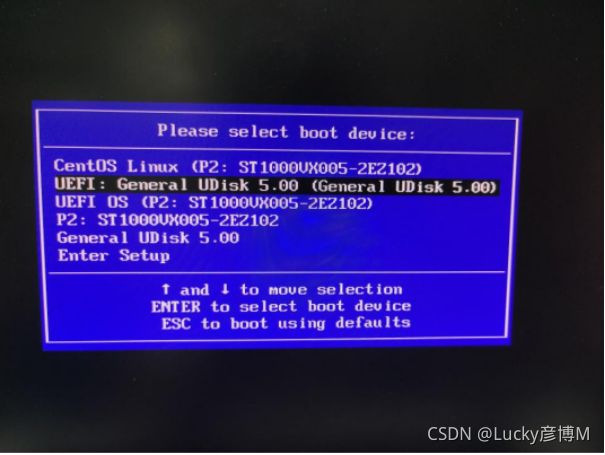
2、选择放有系统的U盘,选择第一个;

3、该报错是因为找不到U盘上的系统,需要先找到对应的系统存放位置;

4、选择放有系统的U盘,选择第一个;

5、修改对应的系统路径hd:/dev/sdb4,修改之后ctrl+x 退出重启,重启之后开始安装即可;

二、修改网口IP
1、首先查询原本ip ifconfig -a
我这边是ens33,可以看到详细的网卡信息,包括网卡类型(以太网网卡),硬件地址,IP地址,IP广播地址,子网掩码等,
注意两个内容,第一:inet addr:xxx.xxx.xxx.xxx(这是IPV4地址)inet6 fe80:xxx.xxx.xxx.xxx(这是IPV6地址),第二我们要注意netmask后面的内容:xxx.xxx.xxx.xxx这是子网掩码

2、我们要永久修改IP地址的话,只能修改网卡的配置文件,CentOS(fedora,centos,red hat 都是一样的)
网卡配置文件在 /etc/sysconfig/network-scripts 下。
先改变路径进入 cd /etc/sysconfig/network-scripts

3、ls查看目录文件
ens33的配置文件是 ifcfg-ens33

4、打开配置文件 vim ifcfg-ens33
![]()
5、使用的是dhcp自动获取IP地址(因为BOOTPROTO的参数为dhcp)
BOOTPROTO接受3个参数:none(禁止dhcp),static(静态IP),dhcp(自动获取)

6、修改BOOTPROTO的参数为static,然后创建两个新参数IPADDR和NETMASK
我们这里修改IP地址为 192.168.1.121,子网掩码为255.255.255.0
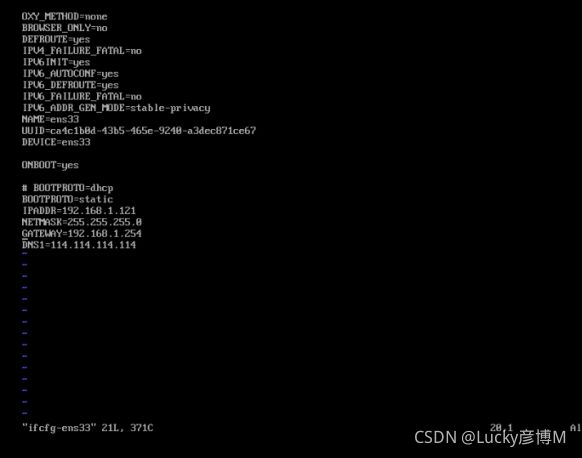
7、按下ESC
输入 :wq保存退出。
reboot 重启
重启之后查看ip是不是已经修改
三、防火墙相关命令
1、查看防火状态
systemctl status firewalld
service iptables status
2、暂时关闭防火墙
systemctl stop firewalld
service iptables stop
3、永久关闭防火墙
systemctl disable firewalld
chkconfig iptables off
4、重启防火墙
systemctl enable firewalld
service iptables restart
5、永久关闭后重启
//暂时还没有试过
chkconfig iptables on
四、安装node
1、Node安装包,提前准备对应的版本(对应系统是比较合适的版本,并不是只能使用此版本)
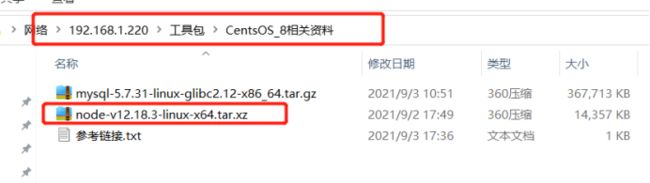
2、解压下载的node包,分别执行以下指令;
xz -d node-v12.18.3-linux-x64.tar.xz
tar -xf node-v12.18.3-linux-x64.tar
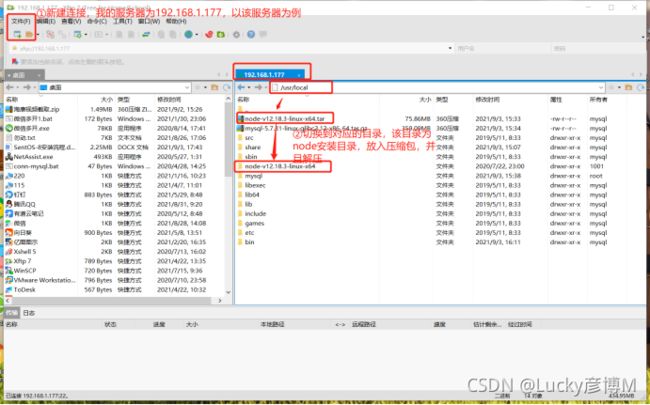
3、配置node和npm。注意node所在目录,我的node目录是/usr/local/node-v12.18.3-linux-x64
ln -s /usr/local/node-v12.18.3-linux-x64/bin/node /usr/local/bin/node
ln -s /usr/local/node-v12.18.3-linux-x64/bin/npm /usr/local/bin/npm
4、查看node和npm版本
node -v
Npm -v
五、安装MySQL
1、mysql -V 查看先已安装mysql 的版本
2、find / -name mysql检查所有目录 并全部删除|xargs rm -rfv
rm -fr /usr/bin/mysql /usr/lib/python2.7/site-packages/azure/mgmt/rdbms/mysql /usr/lib/python2.7/site-packages/clufter/filters/cluster/rm/mysql /usr/lib/ocf/resource.d/heartbeat/mysql /usr/lib64/mysql /usr/lib64/perl5/vendor_perl/auto/DBD/mysql /usr/lib64/perl5/vendor_perl/DBD/mysql /usr/share/mysql /usr/share/resource-agents/ocft/configs/mysql /etc/selinux/targeted/active/modules/100/mysql /var/lib/pcp/config/pmlogconf/mysql /var/lib/mysql
3、删除配置文件 rm -rf /etc/my.cnf
4、删除mysql的默认密码 rm -rf /root/.mysql_sercret
5、使用rz -be(或者xftp工具) 上传mysql安装包到/usr/local 目录;
[root@localhost local]# cd /usr/local
[root@localhost local]# pwd
/usr/local

6、解压mysql-5.7.31-linux-glibc2.12-x86_64.tar.gz(注意解压.xz压缩包是 -xvf参数非-zxvf)
tar -zxvf mysql-5.7.31-linux-glibc2.12-x86_64.tar.gz
7、将解压的文件重命名为mysql
mv mysql-5.7.31-linux-glibc2.12-x86_64 mysql

8、进入到/usr/local目录下,创建用户和用户组并授权
[root@localhost local]# pwd
/usr/local
[root@localhost local]# groupadd mysql
[root@localhost local]# useradd -r -g mysql mysql
[root@localhost local]# chown -R mysql:mysql ./ #授权
[root@localhost local]#

9、在/usr/local/mysql目录下,创建data文件夹
[root@localhost mysql]# mkdir data
[root@localhost mysql]# bin/mysqld --initialize --user=mysql --basedir=/usr/local/mysql --datadir=/usr/local/mysql/data
初始化时出现了报错:
![]()
安装 libaio ,安装成功后,继续运行数据库的初始化命令。
[root@localhost mysql]# rpm -qa|grep libaio
[root@localhost mysql]# yum -y install libaio-devel.x86_64
[root@localhost mysql]# chown -R root:root ./
[root@localhost mysql]# chown -R mysql:mysql data
[root@localhost mysql]# cd support-files/
[root@localhost support-files]# touch my-default.cnf
[root@localhost support-files]# chmod 777 ./my-default.cnf
[root@localhost support-files]# ll
总用量 20
-rwxrwxrwx. 1 root root 0 1月 21 18:46 my-default.cnf
-rwxr-xr-x. 1 root root 1061 9月 20 20:08 mysqld_multi.server
-rwxr-xr-x. 1 root root 2048 9月 20 20:08 mysql-log-rotate
-rwxr-xr-x. 1 root root 10576 9月 20 20:08 mysql.server
[root@localhost support-files]# cp support-files/my-default.cnf /etc/my.cnf
cp: 无法获取"support-files/my-default.cnf" 的文件状态(stat): 没有那个文件或目录
[root@localhost support-files]# cp my-default.cnf /etc/my.cnf
cp:是否覆盖"/etc/my.cnf"? yes
[root@localhost support-files]# vim /etc/my.cnf
配置为以下查看内容
[root@localhost support-files]# cat /etc/my.cnf
[client]
port = 3306
socket = /tmp/mysql.sock
[mysqld]
init-connect='SET NAMES utf8'
basedir=/usr/local/mysql #根据自己的安装目录填写
datadir=/usr/local/mysql/data #根据自己的mysql数据目录填写
socket=/tmp/mysql.sock
max_connections=200 # 允许最大连接数
character-set-server=utf8 # 服务端使用的字符集默认为8比特编码的latin1字符集
default-storage-engine=INNODB # 创建新表时将使用的默认存储引擎

14、开机自启,进入/usr/local/mysql/support-files进行设置
[root@localhost support-files]# cp mysql.server /etc/init.d/mysql
[root@localhost support-files]# chmod +x /etc/init.d/mysql
[root@localhost support-files]# chkconfig --add mysql
[root@localhost support-files]# chkconfig --list mysql
[root@localhost support-files]# vim /etc/ld.so.conf
/usr/local/mysql/lib
[root@localhost support-files]# vim /etc/profile
#MYSQL ENVIRONMENT
export PATH=$PATH:/usr/local/mysql/bin:/usr/local/mysql/lib
[root@localhost support-files]# source /etc/profile
[root@localhost ~]# service mysql start
yum install libncurses.*
21、登录,密码为上面第6步随机生成得密码(输入时不显示)
Mysql -u root -p
该密码为之前生成的密码

修改 ‘root’@‘localhost’ 的密码
mysql> alter user 'root'@'localhost' identified by '123456';
Query OK, 0 rows affected (0.02 sec)
mysql> use mysql; #如果报以下该错误
ERROR 1820 (HY000): You must reset your password using ALTER USER statement before executing this statement.
mysql> ALTER USER USER() IDENTIFIED BY 'root'; #解决方式
Query OK, 0 rows affected (0.01 sec)
mysql> use mysql;
Reading table information for completion of table and column names
You can turn off this feature to get a quicker startup with -A
Database changed
mysql> select host, user, authentication_string, plugin from user;#查看用户信息
mysql> CREATE USER 'root'@'%' IDENTIFIED BY 'root'; #创建任意ip连接root用户
mysql> GRANT ALL PRIVILEGES ON *.* TO 'root'@'%' WITH GRANT OPTION; #授权root用户可以远程登陆
mysql> flush privileges;#立即生效
mysql> ALTER USER 'root'@'%' IDENTIFIED WITH mysql_native_password BY '123456';#修改'root'@'%'用户密码
mysql> FLUSH PRIVILEGES;#立即生效
mysql> exit;#退出
Bye
[root@localhost ~]# service mysql restart #重启mysql服务
Shutting down MySQL.. SUCCESS!
Starting MySQL.. SUCCESS!
[root@localhost ~]#
[root@localhost ~]# firewall-cmd --zone=public --add-port=3306/tcp --permanent #开放3306端口
success
[root@localhost ~]# systemctl restart firewalld.service #重启防火墙
[root@localhost ~]# firewall-cmd --list-ports #查看是否开放成功
3306/tcp
java -jar app.jar &
node app.js &
七、杀进程命令
查询Java运行进程
ps -ef | grep java
查询Node运行进程
ps -ef | grep node
杀死对应的进程
kill -9 xxxx